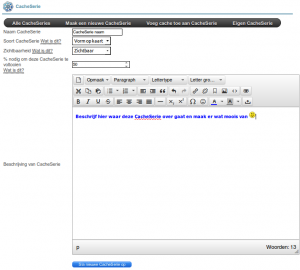GeoPath: verschil tussen versies
(Nieuwe pagina aangemaakt met 'Het is ook mogelijk om op Opencaching een CacheSerie te maken. Een CacheSerie dient minimaal uit 5 eigen gemaakte caches te bestaan en kan eventueel ook uitgebreid ...') |
|||
| (6 tussenliggende versies door dezelfde gebruiker niet weergegeven) | |||
| Regel 1: | Regel 1: | ||
| − | Het is ook mogelijk om op Opencaching een | + | Het is ook mogelijk om op Opencaching een GeoPath te maken. Een GeoPath dient minimaal uit 5 eigen gemaakte caches te bestaan en kan eventueel ook uitgebreid worden met caches van een collega cacher die dan mede-eigenaar wordt van deze GeoPath.<br/> |
| − | Wanneer een cache gevonden en gelogd wordt die in een | + | Wanneer een cache gevonden en gelogd wordt die in een GeoPath opgenomen is, dan wordt deze automatisch in deze GeoPath ook als gevonden gemarkeerd. Je hoeft dus caches uit een GeoPath niet nogmaals of apart te loggen. |
| − | Wanneer je een | + | Wanneer je een GeoPath voltooid hebt dan kun je deze als voltooid loggen op de betreffende GeoPath pagina. |
| − | == Soorten te maken | + | == Soorten te maken GeoPaths == |
| − | Er kunnen een aantal soorten | + | Er kunnen een aantal soorten GeoPaths gemaakt worden en dit geeft de mogelijkheid om mooie creaties te maken of een bepaald thema weer te geven. |
* [[File:PT-vorm.png]] '''Vorm op kaart''': Hier kun je een vorm om de kaart geven. Dit kan een "ster" zijn of een letter, of welke vorm dan ook. | * [[File:PT-vorm.png]] '''Vorm op kaart''': Hier kun je een vorm om de kaart geven. Dit kan een "ster" zijn of een letter, of welke vorm dan ook. | ||
* [[File:PT-verkennen.png]] '''Verkenen''': Hier kunnen interessante plaatsen aangegeven worden zoals: monumenten, attracties, mooie plekjes, etc.etc. | * [[File:PT-verkennen.png]] '''Verkenen''': Hier kunnen interessante plaatsen aangegeven worden zoals: monumenten, attracties, mooie plekjes, etc.etc. | ||
| Regel 11: | Regel 11: | ||
| − | == Het maken van een | + | == Het maken van een GeoPath == |
| − | [[File:CacheSerie ontwerp.png|right|300px|thumb| | + | [[File:CacheSerie ontwerp.png|right|300px|thumb|GeoPath ontwerp scherm]] |
| − | Wanneer je 5 eigen gemaakte caches hebt kun je nu je eigen | + | Wanneer je 5 eigen gemaakte caches hebt kun je nu je eigen GeoPath maken. Bedenk eerst een idee wat je wilt en hoe je het wilt. Heb je eenmaal een idee dan kun je de volgende stappen nemen om het uit te werken tot een mooi resultaat. |
| − | # Klik in het linker menu op ''' | + | # Klik in het linker menu op '''GeoPath'''. Hier zijn alle GeoPaths zichtbaar die er op dit ogenblik beschikbaar zijn. |
| − | # Klik in de bovenste zwarte menubalk op '''Maak een nieuwe | + | # Klik in de bovenste zwarte menubalk op '''Maak een nieuwe GeoPath''' en je ziet een scherm vergelijkbaar als hier de afbeelding rechts. |
| − | # Vul bij '''Naam | + | # Vul bij '''Naam GeoPath''' een goede naam in voor deze nieuwe GeoPath. |
| − | # Selecteer bij '''Soort | + | # Selecteer bij '''Soort GeoPath''' het soort GeoPath dat gemaakt moet worden. |
| − | # Selecteer bij '''Zichtbaarheid''' of deze | + | # Selecteer bij '''Zichtbaarheid''' of deze GeoPath direct zichtbaar moet zijn of nog niet. Bij nog niet zichtbaar geeft de mogelijkheid om deze GeoPath op een later tijdstip af te werken. |
| − | # Bij '''% nodig om deze | + | # Bij '''% nodig om deze GeoPath te voltooien''' kan in procenten aangegeven worden hoeveel caches uit een GeoPath gelogd moet zijn eer men deze GeoPath als voltooid kan loggen. |
| − | # Maak nu een leuke omschrijving bij '''Beschrijving van | + | # Maak nu een leuke omschrijving bij '''Beschrijving van GeoPath''' in deze uitgebreide editor. Er kunnen verschillende soorten en kleuren letters gebruikt worden, afbeeldingen toevoegen of tabellen maken. Laat je fantasie de vrije loop om een mooie beschrijving te maken. |
| − | # Wanneer alles goed ingevuld is klik dan op '''Sla nieuwe | + | # Wanneer alles goed ingevuld is klik dan op '''Sla nieuwe GeoPath op'''. Nu wordt alles opgeslagen en zijn de basis gegevens klaar voor deze GeoPath en keer je weer terug naar het GeoPath hoofdscherm. |
| + | # Onderaan de lijst van je eigen GeoPath is het mogelijk om de '''Laatste cache''' te selecteren. Dit is doorgaans de bonus van de gemaakte reeks. | ||
| − | == Toevoegen van eigen caches in een | + | == Toevoegen van eigen caches in een GeoPath == |
| − | Wanneer er een | + | Wanneer er een GeoPath met basisgegevens aangemaakt is, kan er begonnen worden met het toevoegen van caches. |
| − | # Klik op '''Voeg caches toe aan | + | # Klik op '''Voeg caches toe aan GeoPath'''. Nu krijg je een lijst te zien van al jouw gemaakte caches kun je rechts van de Cachenaam op de pulldown menu klikken. |
| − | # Selecteer nu minimaal 5 caches waar de | + | # Selecteer nu minimaal 5 caches waar de GeoPath uit moet bestaan. |
| − | == Toevoegen van andere caches in een | + | == Toevoegen van andere caches in een GeoPath == |
| − | Het is ook mogelijk om met een collega cacher of meerdere collega cachers een | + | Het is ook mogelijk om met een collega cacher of meerdere collega cachers een GeoPath te maken. Wanneer er één of meerdere collega cachers toegevoegd zijn zullen zij mede-eigenaar zijn en hebben dezelfde mogelijkheden als de oprichter van deze GeoPath. Ieder kan alléén eigen caches aan een GeoPath toevoegen maar kunnen wel collega cachers toevoegen of ook weer verwijderen en de GeoPath bewerken. Op deze manier kunnen er mooie, boeiende of zelfs uitdagende GeoPaths ontstaan. |
| − | # Klik op '''Eigen | + | # Klik op '''Eigen GeoPath''' en selecteer de betreffende GeoPath. |
| − | # Klik op '''Toevoegen/verwijderen''' onderin het vak met de balk "Eigenschappen | + | # Klik op '''Toevoegen/verwijderen''' onderin het vak met de balk "Eigenschappen GeoPath". |
# Vul de gebruikersnaam of de gebruikers-id in van de toe te voegen mede-eigenaar en klik op toevoegen. | # Vul de gebruikersnaam of de gebruikers-id in van de toe te voegen mede-eigenaar en klik op toevoegen. | ||
| − | # Nu kan de nieuwe mede-eigenaar via zijn eigen account in het | + | # Nu kan de nieuwe mede-eigenaar via zijn eigen account in het GeoPath scherm op '''Eigen GeoPaths''' klikken en kan dan ook caches toevoegen zoals hierboven is beschreven bij "Toevoegen van eigen caches in een GeoPath". |
[[Category: Help]] | [[Category: Help]] | ||
Huidige versie van 28 mei 2019 om 13:52
Het is ook mogelijk om op Opencaching een GeoPath te maken. Een GeoPath dient minimaal uit 5 eigen gemaakte caches te bestaan en kan eventueel ook uitgebreid worden met caches van een collega cacher die dan mede-eigenaar wordt van deze GeoPath.
Wanneer een cache gevonden en gelogd wordt die in een GeoPath opgenomen is, dan wordt deze automatisch in deze GeoPath ook als gevonden gemarkeerd. Je hoeft dus caches uit een GeoPath niet nogmaals of apart te loggen.
Wanneer je een GeoPath voltooid hebt dan kun je deze als voltooid loggen op de betreffende GeoPath pagina.
Inhoud
Soorten te maken GeoPaths
Er kunnen een aantal soorten GeoPaths gemaakt worden en dit geeft de mogelijkheid om mooie creaties te maken of een bepaald thema weer te geven.
 Vorm op kaart: Hier kun je een vorm om de kaart geven. Dit kan een "ster" zijn of een letter, of welke vorm dan ook.
Vorm op kaart: Hier kun je een vorm om de kaart geven. Dit kan een "ster" zijn of een letter, of welke vorm dan ook. Verkenen: Hier kunnen interessante plaatsen aangegeven worden zoals: monumenten, attracties, mooie plekjes, etc.etc.
Verkenen: Hier kunnen interessante plaatsen aangegeven worden zoals: monumenten, attracties, mooie plekjes, etc.etc. Natuur: Hier kun je de natuur laten zien.
Natuur: Hier kun je de natuur laten zien. Thema: Hier kan een thema aangegeven worden zoals: windmolens, verlaten spoorwegen, huizen, ect. ect.
Thema: Hier kan een thema aangegeven worden zoals: windmolens, verlaten spoorwegen, huizen, ect. ect.
Het maken van een GeoPath
Wanneer je 5 eigen gemaakte caches hebt kun je nu je eigen GeoPath maken. Bedenk eerst een idee wat je wilt en hoe je het wilt. Heb je eenmaal een idee dan kun je de volgende stappen nemen om het uit te werken tot een mooi resultaat.
- Klik in het linker menu op GeoPath. Hier zijn alle GeoPaths zichtbaar die er op dit ogenblik beschikbaar zijn.
- Klik in de bovenste zwarte menubalk op Maak een nieuwe GeoPath en je ziet een scherm vergelijkbaar als hier de afbeelding rechts.
- Vul bij Naam GeoPath een goede naam in voor deze nieuwe GeoPath.
- Selecteer bij Soort GeoPath het soort GeoPath dat gemaakt moet worden.
- Selecteer bij Zichtbaarheid of deze GeoPath direct zichtbaar moet zijn of nog niet. Bij nog niet zichtbaar geeft de mogelijkheid om deze GeoPath op een later tijdstip af te werken.
- Bij % nodig om deze GeoPath te voltooien kan in procenten aangegeven worden hoeveel caches uit een GeoPath gelogd moet zijn eer men deze GeoPath als voltooid kan loggen.
- Maak nu een leuke omschrijving bij Beschrijving van GeoPath in deze uitgebreide editor. Er kunnen verschillende soorten en kleuren letters gebruikt worden, afbeeldingen toevoegen of tabellen maken. Laat je fantasie de vrije loop om een mooie beschrijving te maken.
- Wanneer alles goed ingevuld is klik dan op Sla nieuwe GeoPath op. Nu wordt alles opgeslagen en zijn de basis gegevens klaar voor deze GeoPath en keer je weer terug naar het GeoPath hoofdscherm.
- Onderaan de lijst van je eigen GeoPath is het mogelijk om de Laatste cache te selecteren. Dit is doorgaans de bonus van de gemaakte reeks.
Toevoegen van eigen caches in een GeoPath
Wanneer er een GeoPath met basisgegevens aangemaakt is, kan er begonnen worden met het toevoegen van caches.
- Klik op Voeg caches toe aan GeoPath. Nu krijg je een lijst te zien van al jouw gemaakte caches kun je rechts van de Cachenaam op de pulldown menu klikken.
- Selecteer nu minimaal 5 caches waar de GeoPath uit moet bestaan.
Toevoegen van andere caches in een GeoPath
Het is ook mogelijk om met een collega cacher of meerdere collega cachers een GeoPath te maken. Wanneer er één of meerdere collega cachers toegevoegd zijn zullen zij mede-eigenaar zijn en hebben dezelfde mogelijkheden als de oprichter van deze GeoPath. Ieder kan alléén eigen caches aan een GeoPath toevoegen maar kunnen wel collega cachers toevoegen of ook weer verwijderen en de GeoPath bewerken. Op deze manier kunnen er mooie, boeiende of zelfs uitdagende GeoPaths ontstaan.
- Klik op Eigen GeoPath en selecteer de betreffende GeoPath.
- Klik op Toevoegen/verwijderen onderin het vak met de balk "Eigenschappen GeoPath".
- Vul de gebruikersnaam of de gebruikers-id in van de toe te voegen mede-eigenaar en klik op toevoegen.
- Nu kan de nieuwe mede-eigenaar via zijn eigen account in het GeoPath scherm op Eigen GeoPaths klikken en kan dan ook caches toevoegen zoals hierboven is beschreven bij "Toevoegen van eigen caches in een GeoPath".